YouTube動画を繰り返し再生する方法:もう見逃さない
ウィリアム·デイヴィス | 2025年10月22日更新
何度もリピート再生ボタンを押すのにうんざりしていませんか?お気に入りの勉強用音楽、ホワイトノイズ、複雑なチュートリアル動画が突然止まってしまい、集中力が途切れてしまうことはありませんか?ただイライラするだけでなく、生産性を著しく低下させてしまいます。完璧な動画が自動再生され続けることは絶対に必要です。YouTube動画をリピート再生して、集中力を取り戻すための、手間いらずで簡単な方法を学びませんか?さあ、この問題を解決しましょう。
Contents
YouTubeをループ再生する簡単な方法:デスクトップとモバイルのコツ
YouTubeはユーザーに楽しんでもらいたいと思っているのですが、シンプルな機能を必ずしも宣伝しているわけではありません。YouTubeで動画を繰り返し再生する方法は簡単ですが、デスクで固定されているか、外出先でスクロールしているかによって手順が異なります。
シンプルクリック:デスクトップでYouTubeをループ再生
究極のYouTubeショートカットへようこそ。ノートパソコンまたはデスクトップパソコンをお使いの場合は、すでに90%は完了しています。
リピート再生したい動画を見つけます。動画プレーヤーウィンドウにカーソルを合わせて右クリックします。シンプルなメニューがポップアップ表示されます。一番上に「ループ」という魔法の言葉があります。クリックすれば完了です。これで、PCまたはMacでYouTube動画をループ再生する方法は以上です。これで、1本の動画が再生され、終了するとすぐに最初から再生が始まり、停止を指示するまで再生が続きます。これはYouTube動画をリピート再生するための公式の組み込みソリューションです。あまりにもシンプルなので、知らない人が多いのが不思議です。
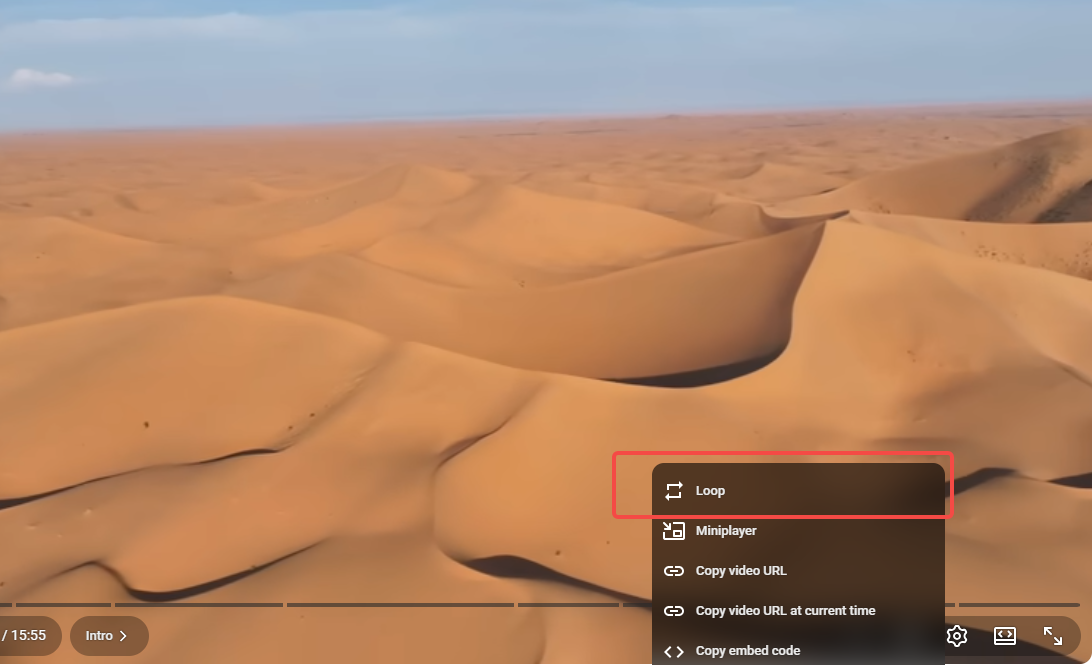
携帯電話ライフ:モバイルデバイスで動画を繰り返し再生する
ここでYouTubeがちょっと意地悪なことをします。公式モバイルアプリでは、あの右クリックで簡単にループ再生できるボタンがありません。イライラしますよね?でも、実はちょっとした回避策があります。動画をループ再生することは可能です。再生リストを追加するだけでいいのです。
動画の下にある「保存」ボタンを押します。「新しい再生リスト」を選択し、「My Endless Vibe」など、キャッチーな名前を付けます。重要なのは、この再生リストにはリピート再生したい動画を1本だけ含めることです。再生リストを開いて動画を再生し始めます。再生リストビュー内の動画タイトルの上にあるコントロールパネルを探します。ループアイコン(おなじみの2つの矢印が円を描いているアイコン)が表示されます。これをタップします。成功!これで、再生リストはYouTubeのように日が沈むまで動画を繰り返し再生します。少し面倒ですが、YouTubeアプリで動画をリピート再生する方法の決定版と言えるでしょう。
ベストループ:サードパーティ製ツールとブラウザ拡張機能
内蔵のループ機能は、時にシンプルすぎることがあります。YouTube動画の特定の部分だけをループさせたい場合や、タイマー機能が欲しい場合はどうすればいいでしょうか?YouTubeのネイティブループ機能がうまく機能しない場合は、専門家にご相談ください。
プロのようにループする:外部ウェブサイトの利用
YouRepeatやListenOnRepeatのようなサイトは、文字通りあなたの生活を楽にすることに重点を置いています。YouTubeのURLをコピーして検索ボックスに貼り付けるだけで、プラットフォームがYouTube動画のリピート再生を代行します。最大のメリットは?それは、正確なコントロールです。スライダーをドラッグして、開始点と終了点を正確に設定できます。ダンスの動きを練習したり、難しいコーディング部分を練習したりする場合、これらの外部ツールは、YouTube動画を精密にリピート再生する方法を知る上で非常に役立ちます。
拡張機能の力:ブラウザアドオンのメリット
ChromeやFirefoxをお使いの方なら、YouTube用のLooperのようなブラウザ拡張機能が新たな頼れる相棒となるでしょう。専用のループボタンをYouTubeプレーヤーのインターフェースに埋め込みます。ネイティブの使い心地と高度な機能の両方を享受できる、まさに最高の使い心地です。ループ再生は5回、10回、あるいは永久再生に設定できます。YouTubeで動画をワンクリックで繰り返し再生できる、最もスマートな方法です。
究極のダウンロードオプション
本当の自由についてお話しましょう。Wi-Fiが途切れたらどうしますか?あるいは、動画を編集したいですか?途切れることのないループ再生を保証する究極の方法は、ファイルを所有することです。ダウンロードする必要があります。動画をダウンロードすることは、妥協のない確実なループ再生ソリューションです。バッファリングをなくし、広告を非表示にし、YouTubeサーバーの信頼性にも依存しません。ファイルをダウンロードすれば、信頼できるメディアプレーヤー(例えばVLCなど)ならどれでも無限ループ再生設定が使えます。これは、電波が遠く離れた場所でもYouTube動画をループ再生する方法の鉄則です。
オフラインで使用できる最高品質のファイルを確保するには、強力で信頼性の高いツールが必要です。強くお勧めします。 BeeConverter.
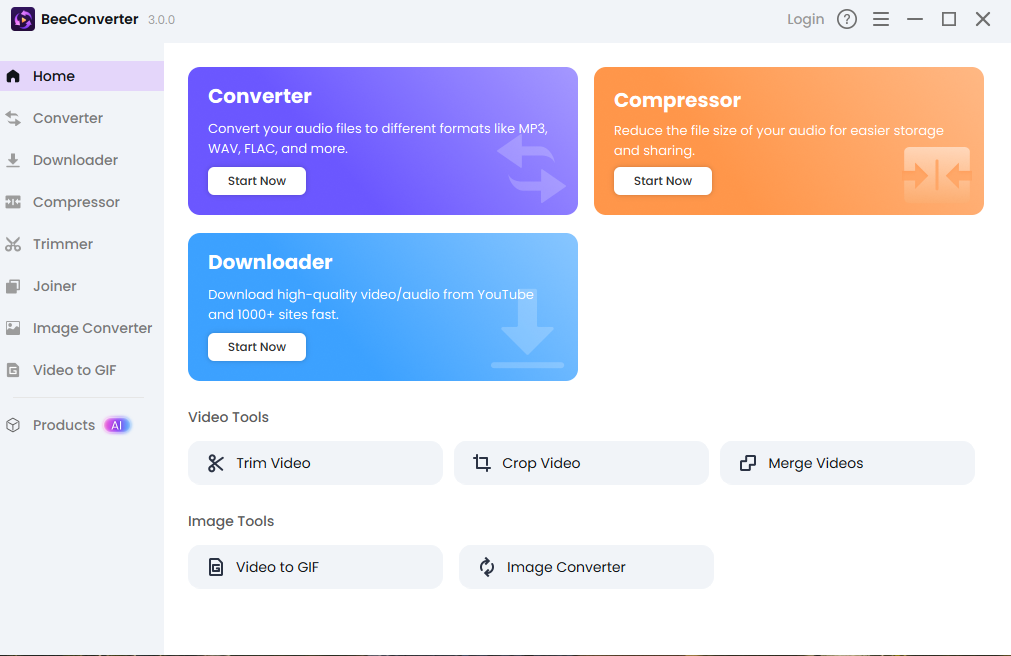
BeeConverter は単なるダウンローダーではありません。プロ仕様の動画コンバーターです。最高画質で動画を取得し、お使いのデバイスに最適なフォーマットに変換し、音声も完璧に再現できます。ファイルをハードドライブに安全に保存したら、お気に入りのメディアプレーヤーで開き、「リピート」または「ループ」機能を有効にするだけで、ローカルファイルはYouTube風に繰り返し再生されます。しかも、極めて安定しており、インターネットへの依存は一切ありません。繰り返し再生したいコンテンツに真剣に取り組んでいる方にとって、これはまさにうってつけのツールです。
シームレスループのクイックフィックスとトラブルシューティング
グリッチループに陥っていませんか?よくあることです。右クリックの「ループ」オプションが表示されなくなった場合は、ブラウザのキャッシュが原因である可能性が高いです。Cookieとキャッシュをすぐに削除するか、YouTubeをシークレットウィンドウまたはプライベートウィンドウで開いてみてください。モバイルのプレイリストのループがうまくいかない場合は、そのプレイリストに動画が1つだけ含まれていることをもう一度確認してください。YouTube動画をリピート再生する方法の目的は簡単さですが、再起動するだけでデジタルの混乱が解消されることがよくあることを覚えておいてください。
結論
手動リプレイから卒業です!これで、最小限の右クリック、モバイルプレイリストの便利なトリック、または次のようなツールが提供する究極のオフラインコントロールなど、強力なツールキットを手に入れました。 BeeConverterYouTube動画をループ再生する方法をマスターすれば、集中力と時間を大幅に節約できるシンプルなスキルを習得できます。リピート再生をやめて、ループ再生を開始し、ノンストップのサウンドトラックをお楽しみください。
